Как восстановить удаленный мир в Minecraft
Если ваш мир Minecraft был удален, мы чувствуем вашу боль. Вы часами строили, исследовали и совершенствовали свой мир только для того, чтобы увидеть, как он исчезает из-за аппаратного сбоя, поврежденных файлов или случайного удаления.
К сожалению, если вы не создали резервную копию своего мира, вы ничего не сможете сделать, чтобы восстановить его. Но вот как вы можете восстановить удаленный мир в Minecraft, если у вас есть резервная копия и резервное копирование файлов сохранения, чтобы это никогда не повторилось.

Как восстановить удаленный мир на ПК
Восстановление удаленного мира Minecraft возможно только в том случае, если вы сделали резервную копию сохраненных игр (например, с помощью истории файлов и автоматического резервного копирования на ПК с Microsoft Windows). Это связано с тем, что когда Minecraft удаляет файл, он делает это навсегда, минуя корзину для мусора.
Программы для Windows, мобильные приложения, игры - ВСЁ БЕСПЛАТНО, в нашем закрытом телеграмм канале - Подписывайтесь:)
Чтобы восстановить удаленный мир:
- Откройте меню «Пуск», введите «Выполнить» и нажмите Enter.
- Введите %appdata% и нажмите Enter.
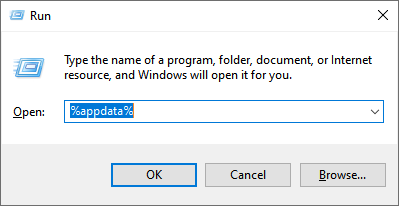
- В папке appdata перейдите к .minecraft.
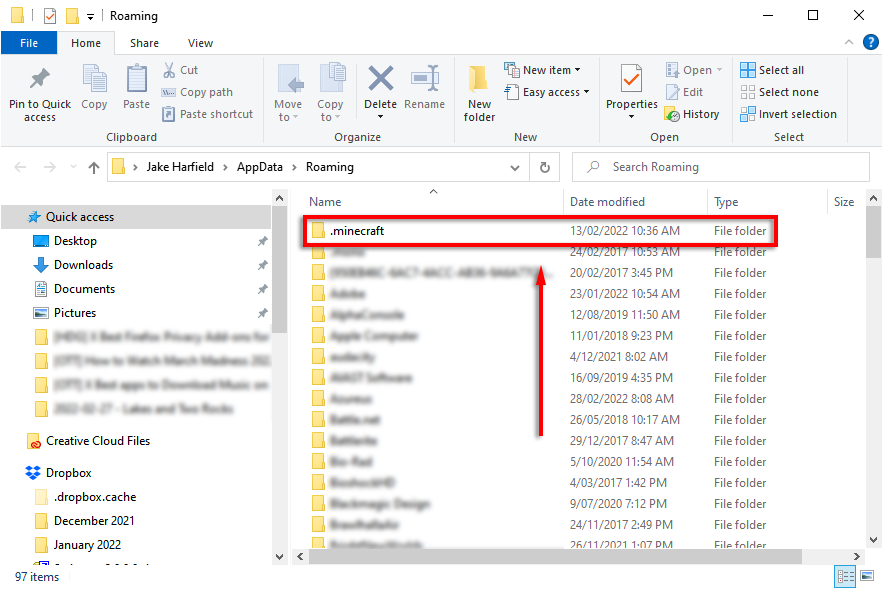
- Откройте папку сохранения. Каталог находится \Users\ВашеИмя\AppData\Roaming\.minecraft\saves
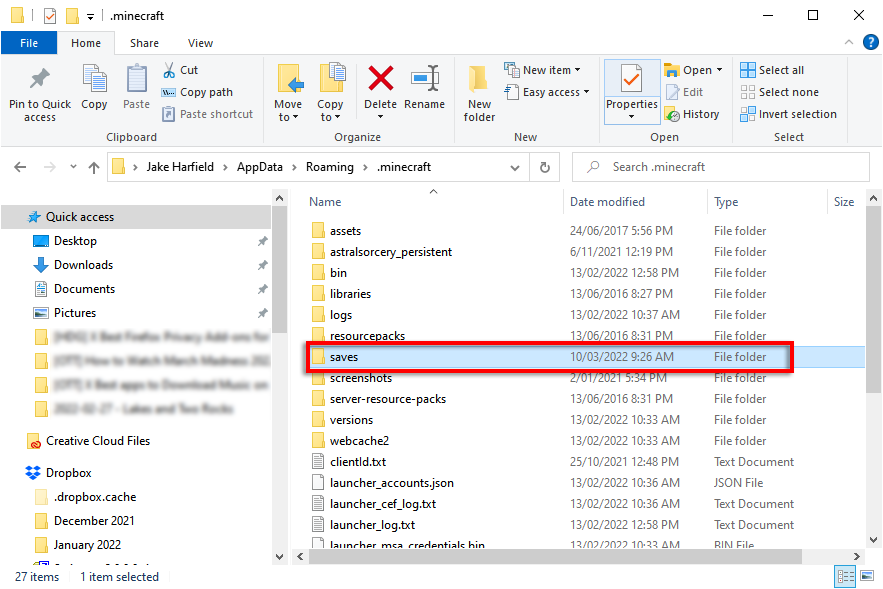
- В папке с сохраненными играми щелкните правой кнопкой мыши пустую область и выберите «Свойства». Либо откройте проводник и выберите «История» на вкладке «Главная» в этой папке.
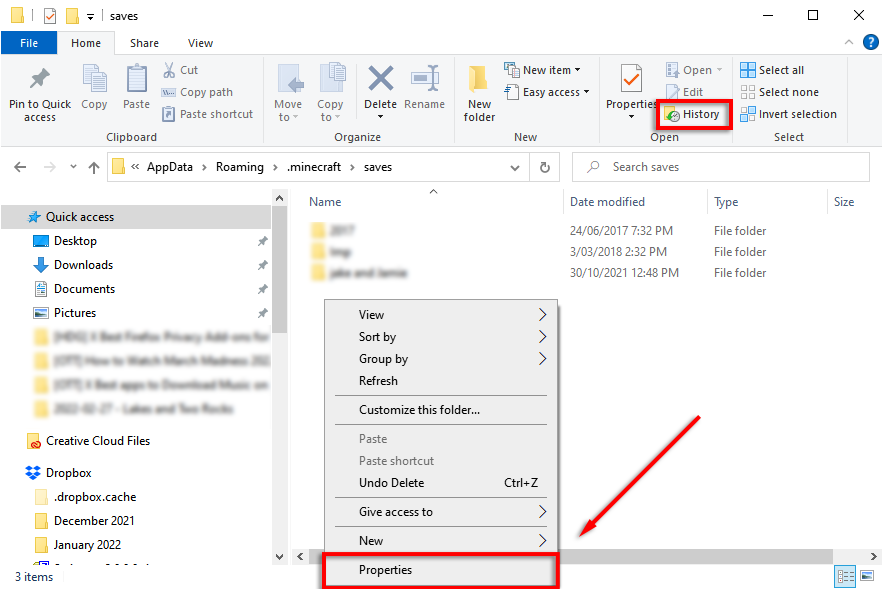
- Выберите вкладку «Предыдущая версия».
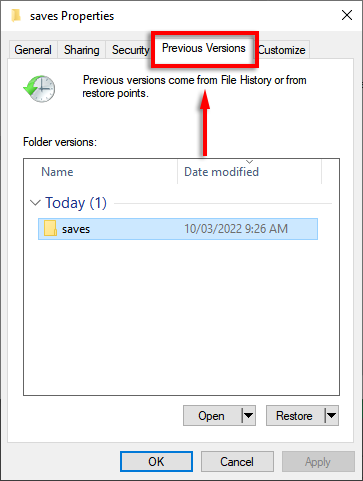
- Надеюсь, вы должны увидеть список удаленных папок. Выберите папку, соответствующую вашему удаленному миру, и нажмите «Восстановить».
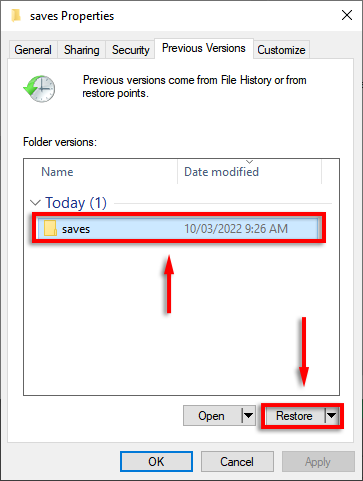
- Теперь вы сможете найти свой мир при следующем запуске Minecraft.
Примечание. Этот метод должен работать независимо от того, играете ли вы в Bedrock Edition или Java Edition.
Как восстановить удаленный мир на телефоне или консоли
К сожалению, нет возможности восстановить удаленный мир в Minecraft PE или консольной версии Minecraft (Bedrock Edition), если вы не сделали резервную копию папок мира Minecraft. Однако, если файл сохранения был просто поврежден, игра автоматически попытается восстановить и исправить файл.
Как сделать резервную копию ваших миров Minecraft
Самый безопасный вариант с любыми данными — обеспечить их резервное копирование в отдельном месте (или в нескольких местах). К счастью, создать резервную копию мира Minecraft очень просто, и многие приложения (включая Windows) сделают это за вас автоматически, если вы потратите время на настройку.
Как сделать резервную копию Minecraft Worlds вручную в Windows:
- Нажмите клавишу Windows + R, чтобы открыть «Выполнить».
- Введите %appdata% и нажмите Enter.
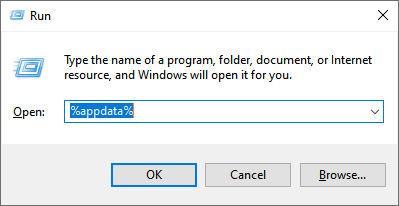
- Перейдите к .minecraft.
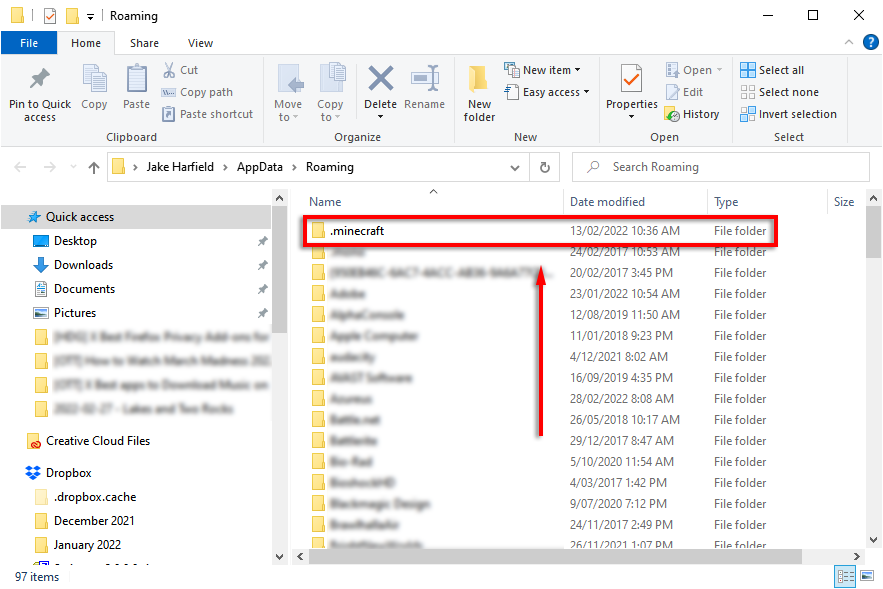
- Скопируйте и вставьте папку с сохранениями в новое место — желательно на отдельный жесткий диск.
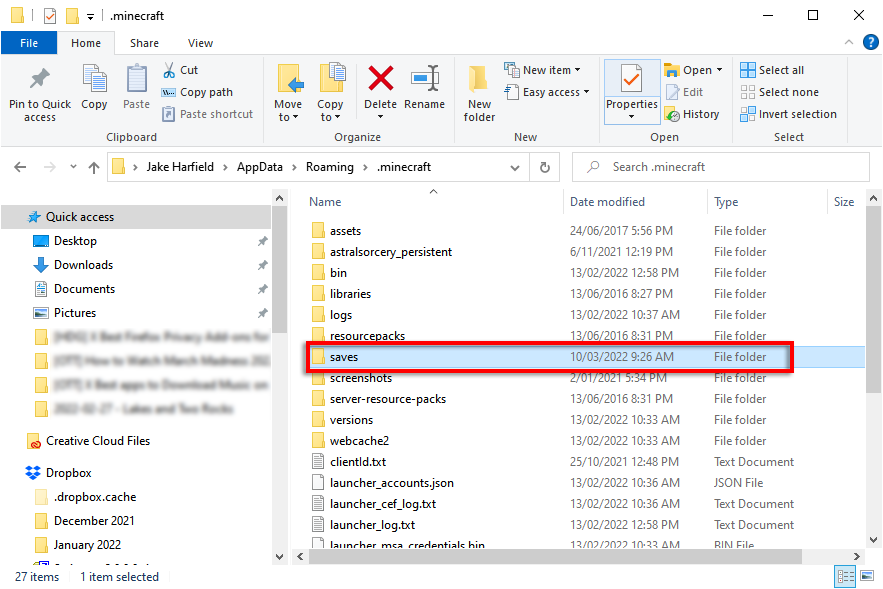
Как автоматически создавать резервные копии миров Minecraft с помощью истории файлов Windows
- Нажмите клавишу Windows + I, чтобы открыть настройки.
- Выберите Обновление и безопасность.
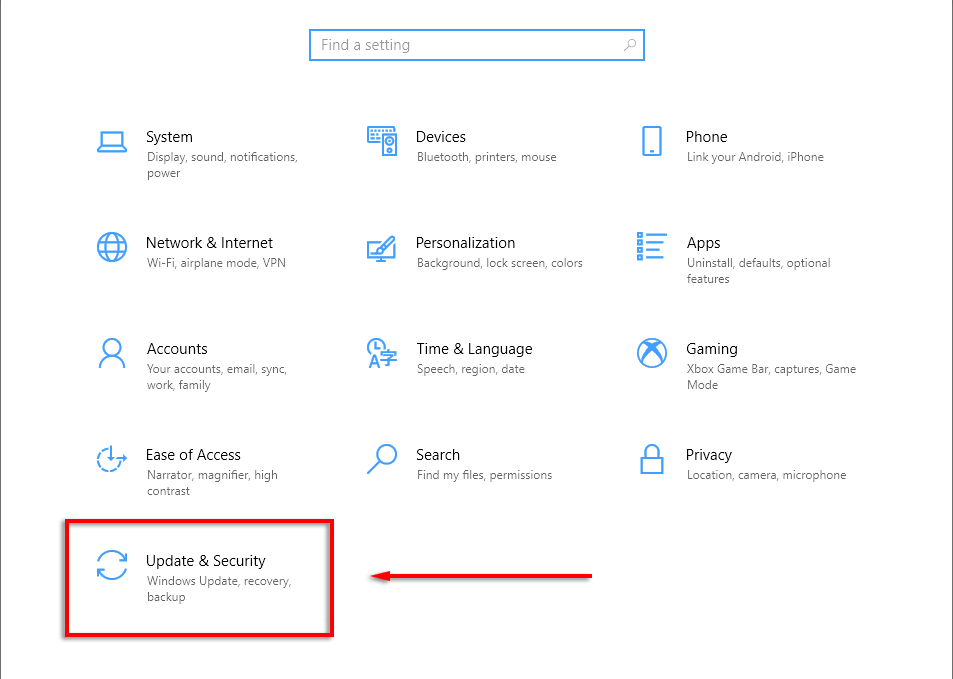
- В меню слева нажмите «Резервное копирование».
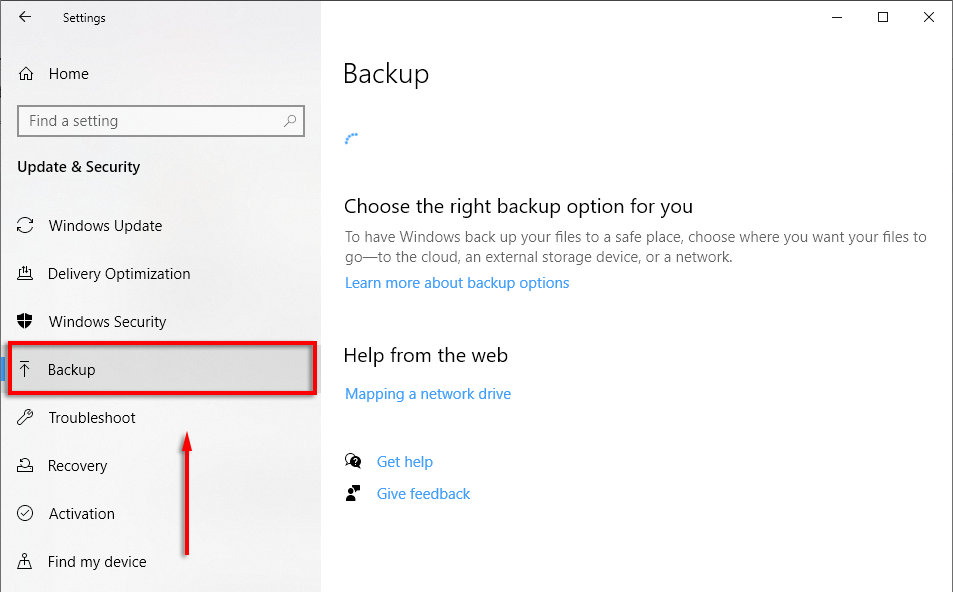
- В разделе «Резервное копирование с использованием истории файлов» убедитесь, что диск выбран и выполняется резервное копирование. Если нет, выберите Добавить диск.
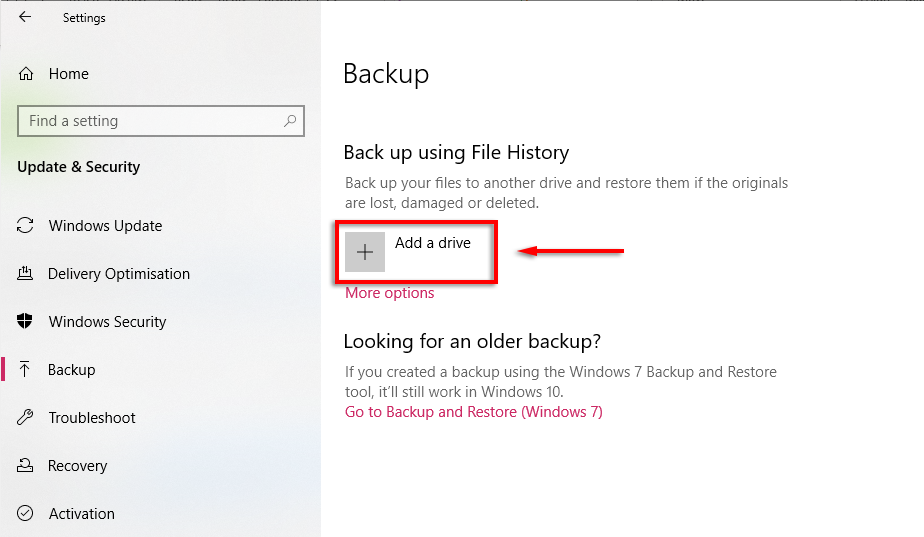
- Подождите, пока ваши диски загрузятся, а затем выберите, на какой жесткий диск вы хотите выполнить резервное копирование.
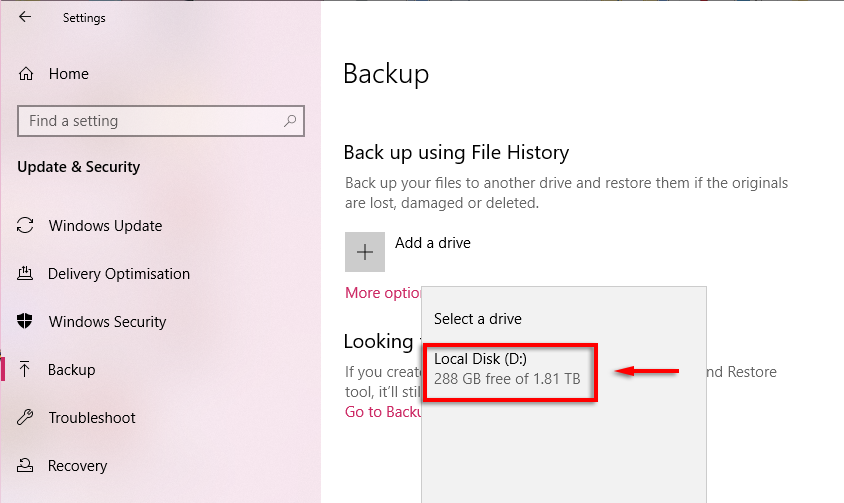
- Щелкните Дополнительные параметры.
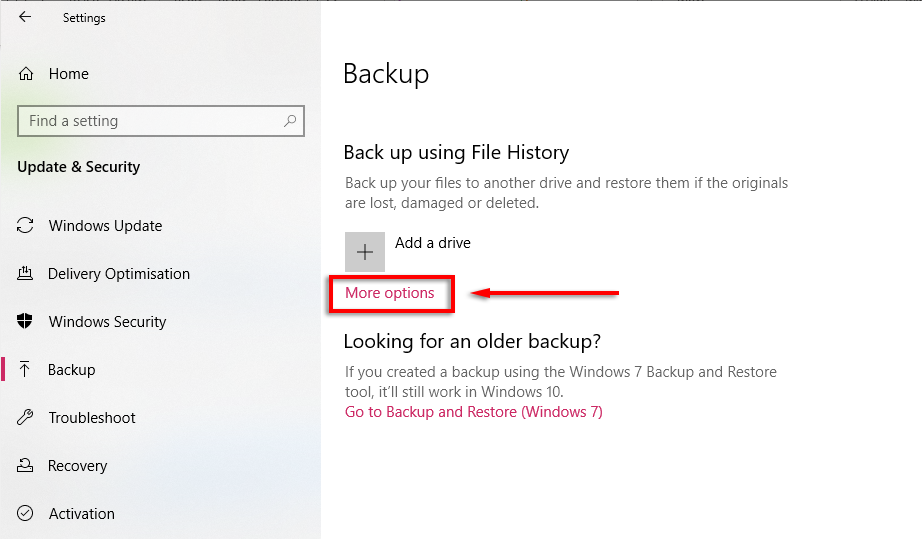
- Нажмите «Создать резервную копию сейчас» и дождитесь завершения процесса.
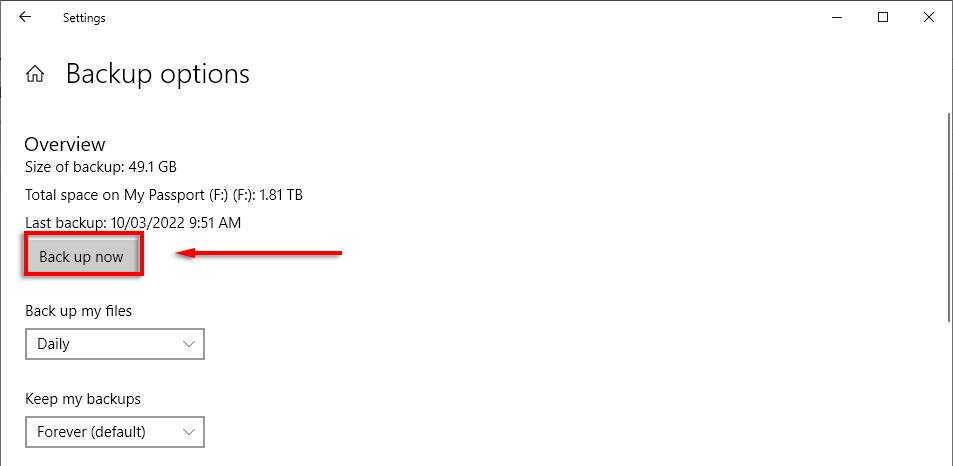
- Прокрутите вниз и убедитесь, что папка .minecraft указана в разделе «Резервное копирование этих папок».
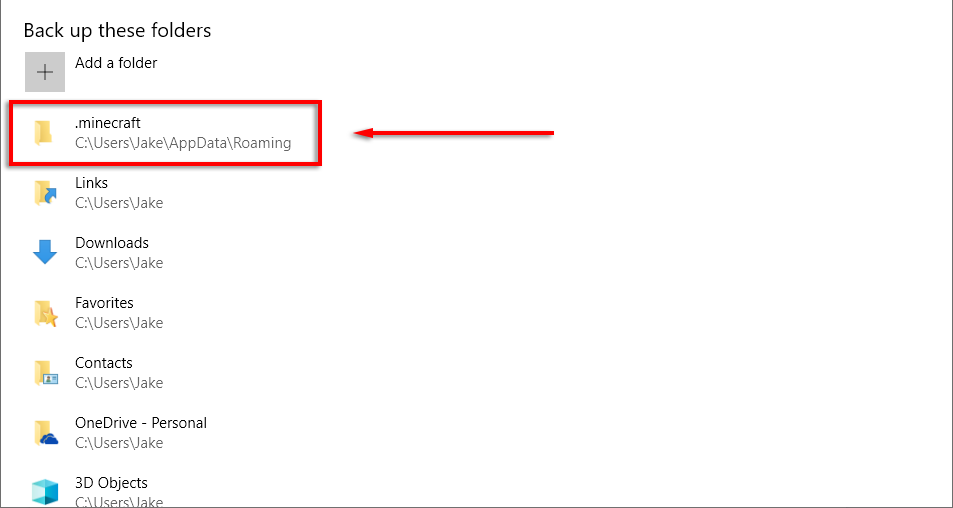
- Если нет, выберите Добавить папку.
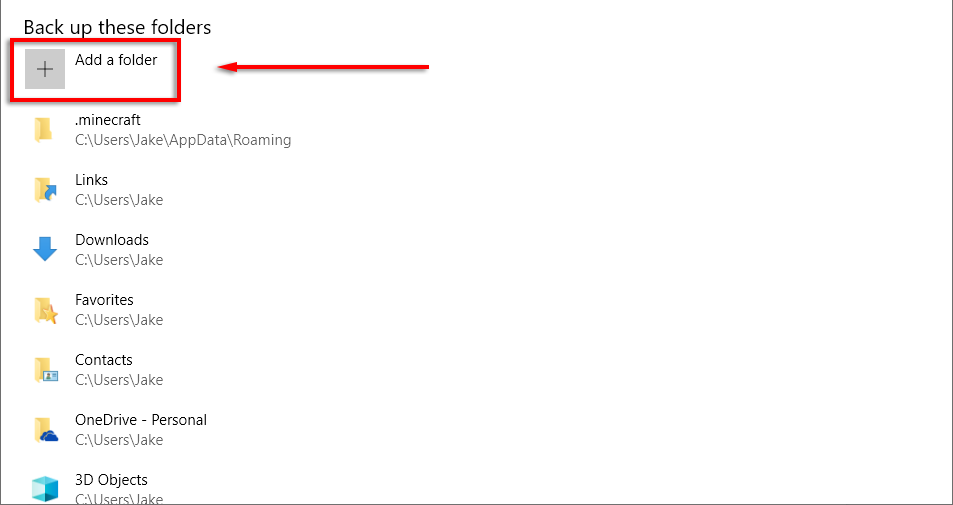
- Перейдите к %appdata%, нажмите .minecraft и выберите «Выбрать эту папку».
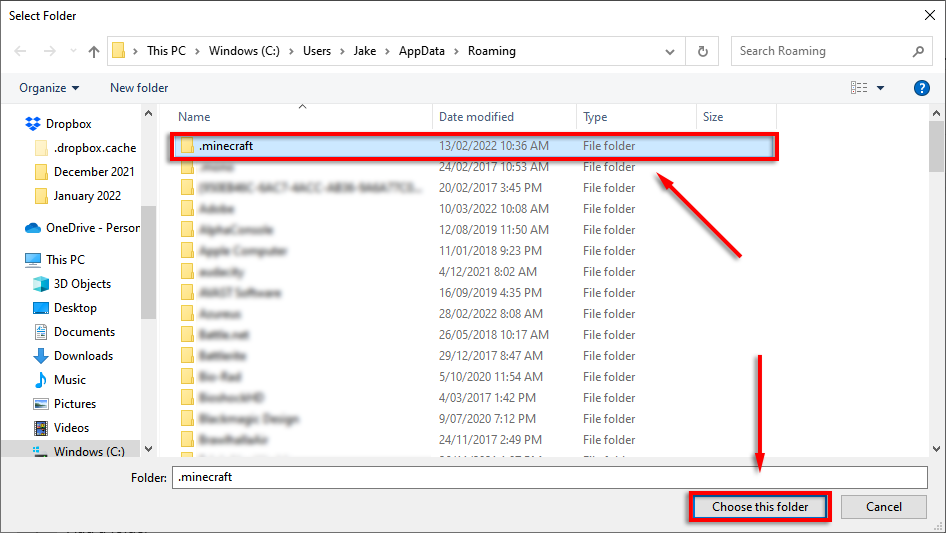
Примечание. Вы также можете автоматически создавать резервные копии файлов с помощью Google Диска или OneDrive. Это отличный способ гарантировать, что ваши файлы всегда будут в безопасности, поскольку их резервные копии сохраняются на защищенном облачном сервере.
Как сделать резервную копию Minecraft на Xbox
Если вы играете в Minecraft на Xbox и имеете учетную запись Xbox Live, ваши файлы сохранения должны автоматически копироваться в облачное хранилище Xbox.
Как сделать резервную копию Minecraft на PlayStation 4
Если вы являетесь подписчиком PlayStation Plus, у вас есть доступ к облачному хранилищу объемом до 100 ГБ. Чтобы включить автоматическое резервное копирование, выберите «Настройки»> «Управление данными приложения»> «Автозагрузка»> «Включить автоматическую загрузку». Ваши сохраненные данные должны быть автоматически сохранены в облаке PS Plus.
Вы также можете вручную создать резервную копию своих сохранений Minecraft, выбрав «Настройки»> «Система»> «Резервное копирование и восстановление», а затем перенеся файлы Minecraft на внешний жесткий диск.
Как сделать резервную копию Minecraft на Android или iPhone
Единственный способ создать резервную копию вашего мобильного мира Minecraft — создать резервную копию всего телефона. Если вы потеряете свой мир Minecraft или он будет поврежден, вы сможете восстановить на телефоне предыдущую версию.
На Android вы можете сделать это, выбрав «Настройки»> «Учетные записи и резервное копирование»> «Резервное копирование данных» и убедившись, что опция «Приложения» включена.
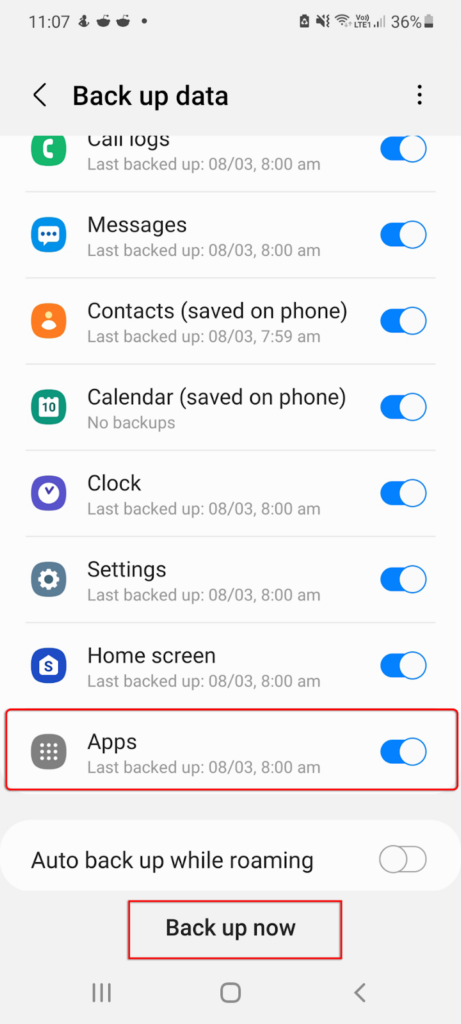
В iOS откройте «Настройки»> [Your Name] > iCloud> Резервное копирование iCloud и включите его. Теперь ваш телефон будет автоматически выполнять резервное копирование в iCloud один раз в день при подключении к Wi-Fi.
Вы также можете создать резервную копию своего Android или iPhone с помощью таких сервисов, как Google Drive.
Примечание. Вы можете попытаться использовать программное обеспечение для восстановления данных или специалистов для восстановления потерянного мира Minecraft; однако нет никаких гарантий, что это сработает. Кроме того, восстановление данных на Android практически невозможно без резервной копии.
Используйте резервные копии для защиты ваших миров Minecraft
Нет ничего хуже, чем начать новый мир, потеряв весь свой прогресс в игре, в которой вы провели десятки или даже сотни часов. Резервное копирование ваших данных всегда является хорошей идеей, особенно для игр, печально известных удалением или повреждением файлов сохранения.
Надеемся, что с этим руководством вам больше никогда не придется беспокоиться о своих мирах Minecraft.
Программы для Windows, мобильные приложения, игры - ВСЁ БЕСПЛАТНО, в нашем закрытом телеграмм канале - Подписывайтесь:)